როგორ დააინსტალიროთ Skype Snap Linux-ში
აქ არის შესანიშნავი სიახლე სკაიპის Linux მომხმარებლებისთვის. Skype ახლა ხელმისაწვდომია Linux-ის "snap app" პაკეტის ფორმატში. თუ თქვენ იყენებთ Ubuntu-ს, Linux Mint-ს, Arch Linux-ს, Debian-ს ან ნებისმიერ სხვა დისტროს Snap-ის მხარდაჭერით, შეგიძლიათ მარტივად დააინსტალიროთ Skype პაკეტის დამოკიდებულებებთან ურთიერთობის გარეშე.
რეკლამა
მათთვის, ვინც არ იცნობს Snap ფორმატს, ის შეიძლება ჩაითვალოს როგორც სტატიკური ორობითი ალტერნატივა - მაგალითად, პორტატული აპლიკაცია. Snaps არის კონტეინერიზებული პროგრამული პაკეტები, რომელთა შექმნა და ინსტალაცია მარტივია. ისინი ავტომატურად განახლდებიან და უსაფრთხოდ მუშაობენ. და რადგან ისინი აერთიანებენ თავიანთ დამოკიდებულებებს, ისინი მუშაობენ Linux-ის ყველა ძირითად დისტრიბუციაზე ცვლილებების გარეშე. ერთი მინუსი არის ის, რომ პაკეტის ზომა იზრდება შეფუთული დამოკიდებულებების გამო.
Snap-ის წყალობით, შეგიძლიათ დააინსტალიროთ სისხლდენის აპლიკაციები მაშინაც კი, თუ მათი დამოკიდებულებები არ შეესაბამება თქვენს ამჟამინდელ ვერსიას. Linux Mint 18.3 გააჩნია Snap მხარდაჭერა, რომელიც ხელმისაწვდომია რეპოში, რომელიც შეიძლება სწრაფად დაინსტალირდეს მომხმარებლის მიერ.
Skype Snap პაკეტი
ოფიციალური სკაიპის აპი ახლა უკვე ხელმისაწვდომია Snap-ის აპლიკაციის სახით Snap-ის მაღაზიაში, რომელიც ინახება და განახლებულია თავად სკაიპის მიერ.
ოფიციალურ განცხადებაში ნათქვამია.
სკაიპი ათ წელზე მეტი ხნის განმავლობაში აძლევდა საშუალებას მსოფლიოს საუბრებს, ”- თქვა იონაშ ტაირიჩმა, Skype, Microsoft-ის უფროსი პროგრამული უზრუნველყოფის ინჟინერი. „გვინდა შეგვეძლოს Linux-ზე იგივე მაღალი ხარისხის გამოცდილების მიწოდება, როგორც სხვა პლატფორმებზე. Snaps სწორედ ამის საშუალებას გვაძლევს, გვაძლევს შესაძლებლობას მივაწოდოთ უახლესი ფუნქციები პირდაპირ ჩვენს მომხმარებლებს, მიუხედავად იმისა, თუ რომელ მოწყობილობას ან დისტრიბუციას გამოიყენებენ ისინი.
...
ჩვენ მოხარულნი ვართ მივესალმოთ Skype-ს snaps-ის ეკოსისტემაში,“ - თქვა ჯეიმი ბენეტმა, Canonical-ის ინჟინერიის, მოწყობილობებისა და IoT ვიცე-პრემიერმა. „სკაიპი და სნეპების მზარდი რაოდენობა, რომელსაც მას უერთდება, როგორც ჩანს, პირველ ადგილზე აყენებს Linux მომხმარებელს, რაც მათ საშუალებას აძლევს რომ ისიამოვნოთ უახლესი ვერსიებით გამოშვებისთანავე და მიაწოდოთ აპლიკაციების უფრო ფართო სპექტრი მომხმარებლებისთვის დან.
Snap Store-ის ოფიციალური გვერდი აქ არის:
Skype Linux-ისთვის (snap პაკეტი)
როგორ დააინსტალიროთ Skype Snap Linux-ში
Შენიშვნა: მე გამოვიყენებ Linux Mint 18.3.
Ნაბიჯი 1: გახსენით ა ახალი root ტერმინალი.
ნაბიჯი 2: თუ არ გაქვთ დაინსტალირებული Snap, დააინსტალირეთ Snap მხარდაჭერა შემდეგი ბრძანების შესრულებით.
# apt install snapd

ნაბიჯი 4: ახლა ჩაწერეთ ბრძანება ვადამდელი ინსტალაცია - კლასიკური სკაიპი
საჭიროა კლასიკური ვარიანტი. "სკაიპის" პაკეტი გამოქვეყნებულია კლასიკური შეზღუდვის გამოყენებით და, ამრიგად, შეიძლება შეასრულოს თვითნებური სისტემური ცვლილებები უსაფრთხოების სავარჯიშო ზონის გარეთ, რომლებშიც ჩვეულებრივ შემოიფარგლება. პაკეტის დაყენების ერთადერთი გზა არის --classic არგუმენტი ბრძანებისთვის.
ნაბიჯი 5: როგორც ჩვეულებრივი მომხმარებელი, ჩაწერეთ ბრძანება ტერმინალში Skype-ის გასაშვებად შემდეგნაირად.
$ ვადამდელი გაშვება სკაიპში
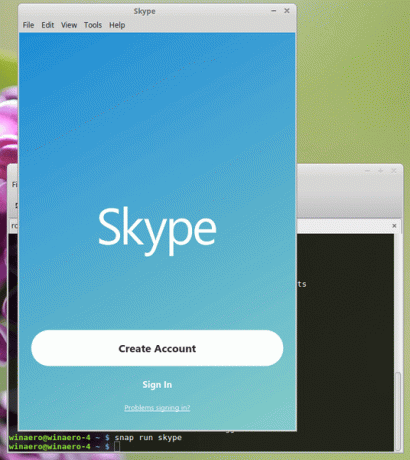
სკაიპის სნეპის ზომა ამ ჩაწერის მომენტში არის 159 მბ, რაც საგრძნობლად დიდია.
Ის არის.



